Spis funkcji
Opis funkcjonalności
Częścią integralną aplikacji SAKOL jest aplikacja SAKOL_ADMIN. Aplikacja ta jak sama nazwa wskazauje jest panelem administracyjnym do zarządzania aplikacją SAKOL Dzięki tej aplikacji możemy dodawać użytkowników, definiować klasy, słowniki, poprzez zakładkę formatki możemy zaprojektować wygląd aplikacji. Dzięki opcji Addony WF mamy możliwość zakodowania logiki, czyli do wyglądu naszych formatek możemy zakodować funkcje, które pozwolą nam na poprawne funkcjonowanie aplikacji. Poniżej przedstawione są wszystkie opcje dostępne w panelu administracyjnym
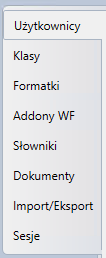
Użytkownicy
hlp_users
Zakładka użytkowicy służy do dodawania lub modyfikowania użytkowników w aplikacji SAKOL. Dzięki tej zakładce mamy możliwość zmiany hasła do logowania.
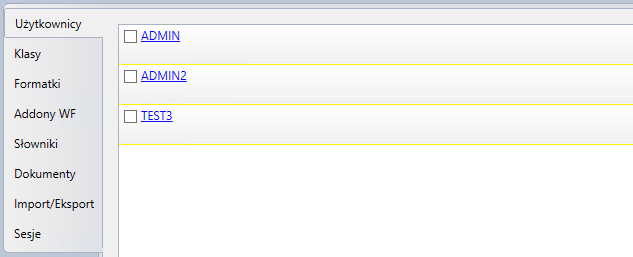
W oknie użytkownicy mamy mozliwość definowania użytkowników aplikacji SAKOL
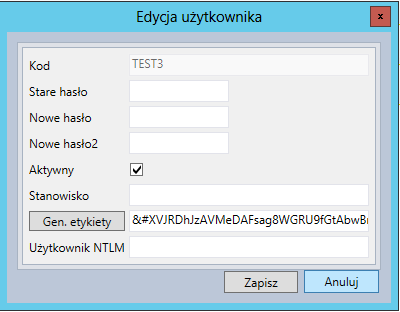
Kod
Unikalny kod użytkownika, który jest widoczny w trakcie logowania
Stare hasło (uzupełniane przy zmianie hasła)
Hasło zdefiniowane dla danego użytkowika. Hasło domyślne przy tworzeniu użytkownika to SAKOL2. Przy tworzeniu użytkownika od razu zmieniamy to hasło na hasło liczbowe.
Nowe hasło (uzupełniane przy zmianie hasła)
Nowe hasło definiowane dla użytkownika. W hasłach wykorzystujemy tylko liczby.
Nowe hasło2 (uzupełniane przy zmianie hasła)
Nowe hasło definiowane dla użytkownika. W hasłach wykorzystujemy tylko liczby.
Aktywny
Parametr ten jeżeli jest zaznaczony oznacza, że użytkownik jest aktywny i jego login jest dostępny w SAKOL, jeżeli jest odznaczony użytkownik ten nie może logować się do aplikacji SAKOL.
Stanowisko
Pole te służy do grupowania użytkowników oraz nadawania im uprawnień do logowania. Np. Jeżeli w pole stanoiwsko wpiszemy Magazyn w trakcie logowania do SAKOL pod kodem użytkownika wyświetli się nazwa z pola stanowisko. Również możemy określić, że na danym urządzeniu np. kolektorze mogą się logować tylko magazynierzy, wtedy w oknie logowania wyświetlą się tylko użytkownicy, którzy mają w polu stanowisku nazwę Magazyn.
Gen. etykiety
Po kliknięciu w przycisk Gen. etykiety generuje się ciąg znaków. Powstały ciąg znaków możemy przedstawić jako kod QR dzięki któremu podczas logowanie użytkownik po zaczytaniu kodu automatycznie zaloguje się do aplikacji SAKOL
Użytkownik NTLM
We wskazanym polu definiujemy nazwę użytkownika domenowego służącego do logowania poprzez konto Windows np. altab\adam, dzięki czemu możemy logować się do SAKOL za pomocą poświadczeń widnows.
Klasy
hlp_class
Zastosowanie
Do czego służy
Lista własnosci
Kolejno opisane własności
Pola klas
hlp_class_fld
Lista własności
Projekt
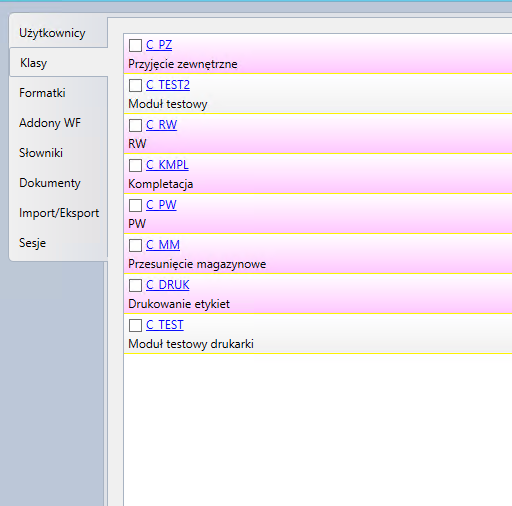
Formatki
hlp_forms
Zastosowanie
- Do czego służy
- Jak tworzyć
Lista własnosci
Kolejno opisane własności
Pola formatki
hlp_forms_fldLista własnościProjekt
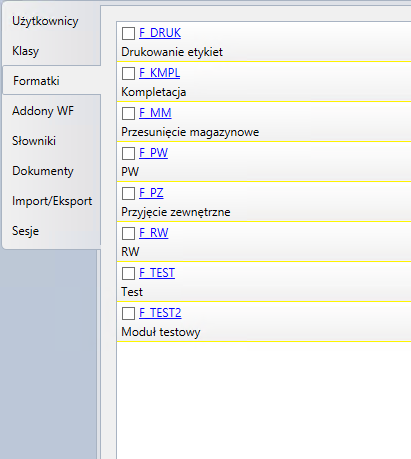
Słowniki
hlp_dicts
Zastosowanie
-Do dczego służy
- edycja danych
- Jak tworzyć
Lista własnosci
Kolejno opisane własności
Pola słownika
hlp_dicts_fldOpis wszytskich własnosciProjekt
Przykład dla projektu
Addony
hlp_addons
Zastosowanie
Do dczego służy
Eventy
hlp_addons_evts
Opis wszytskich eventów
Specjalne
Przerwanie formularza
Warunki
hlp_addons_conds
Jak tworzyć warunki
Akcje
hlp_addons_actions
#### Opis
#### Akcja SQLOp
hlp_addons_sql
- Opis
- Lista własnosci
#### Akcja SQLOp (wewnętrzny)
hlp_addons_sqli - Opis
- Lista własnosci
#### Akcja MsgBoxOp
hlp_addons_msgbox - Opis
- Lista własności
#### Akcja DocOp
hlp_addons_doc - Opis
- Lista własności
#### Akcja ExCallOp
hlp_addons_excall - Opis
- Lista własności
#### Akcja FormOp
hlp_addons_form - Opis
- Lista własności
#### Akcja UserTableOp
hlp_addons_usertable - Opis
- Lista własności
Projekt
Przykład dla projektu
Dokumenty
hlp_docs
Opis
Import / Eksport
hlp_impex
Opis
Sesje
hlp_sess
Opis1